
华为手机怎么显示绿叶 如何隐藏华为手机电池旁边的树叶图标
发布时间:2023-10-09 17:20:26 来源:三公子游戏网
华为手机怎么显示绿叶,近年来华为手机在全球范围内受到了广泛的关注和认可,作为一家领先的科技公司,华为通过不断创新和优化用户体验,为我们带来了一系列功能强大、操作简便的智能手机。有些用户在使用华为手机时,可能会遇到一些疑惑和困扰。比如如何隐藏华为手机电池旁边的树叶图标,或者是如何让华为手机显示绿叶等问题。针对这些问题,我们将在本文中为大家解答,并分享一些有用的技巧和方法。无论您是初次使用华为手机,还是已经成为华为手机的忠实用户,相信本文都能为您带来一些帮助和启发。
如何隐藏华为手机电池旁边的树叶图标
方法如下:
1.出现树叶图标,很多人不知道什么原因。其实是由于我们打开了手机的省电模式,或手机处于低电量时,自动开启了省电模式。
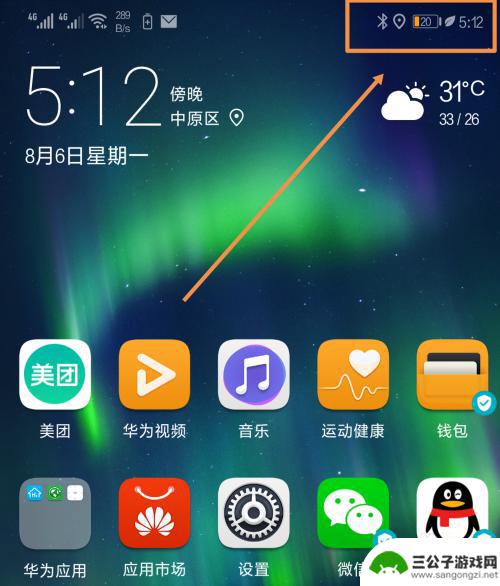
2.我们找到手机的设置图标,进入到华为手机的设置菜单中。也可以下滑通知栏,点击设置图标进入,会比较方便。
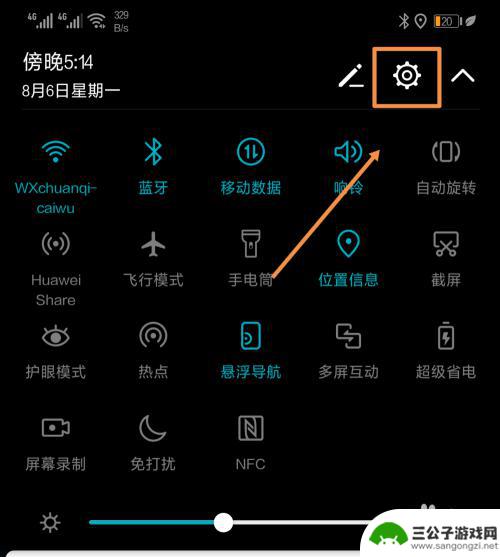
3.进入设置后,我们选择设置中的“电池”选项。进入到华为手机的电池管理。
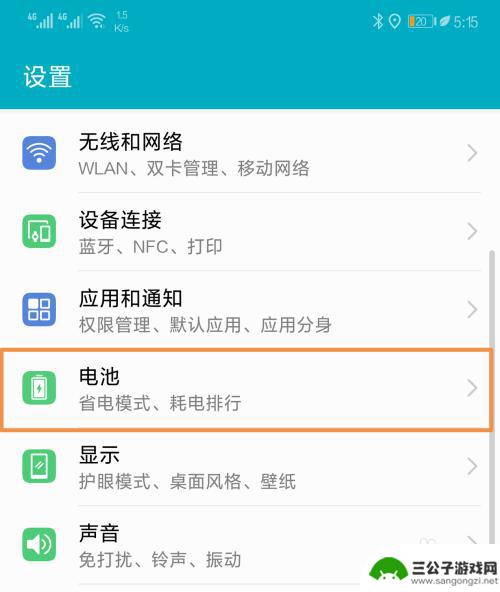
4.在电池选项中可以看到电量的预计使用时间。我们可以看到“省电模式”的开关处于打开状态。
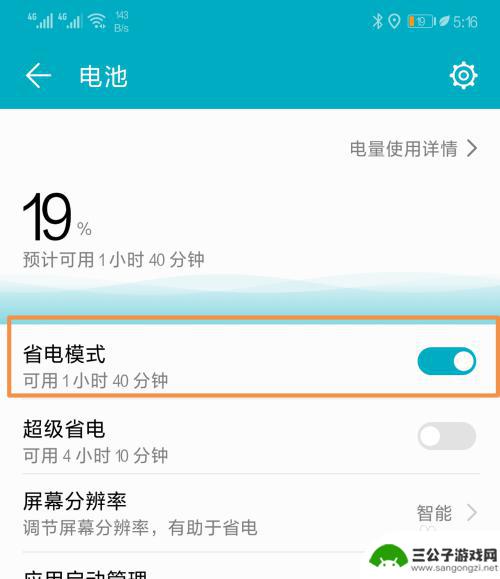
5.我们将省电模式的开关关闭。关闭后,则退出了省电模式。同时,手机顶部的树叶图标随之消失。
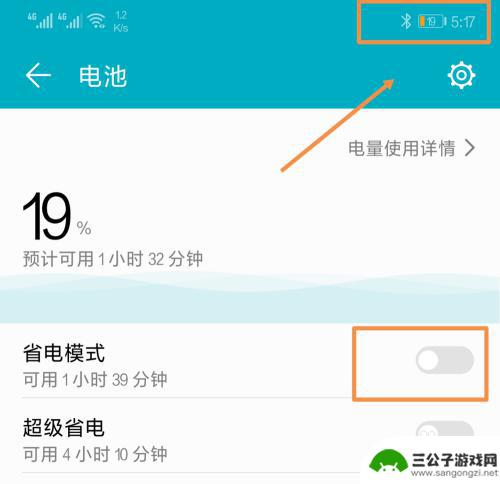
6.省电模式,在电量低的情况下建议开启。开启后限制应用的后台活动,同时一些服务会受到影响,不过能起到一定的省电作用。
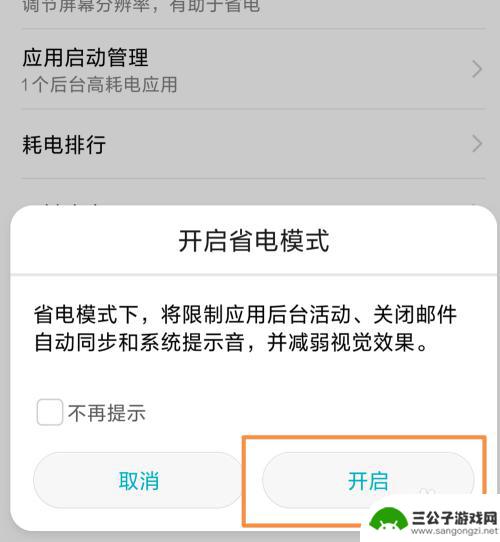
以上就是华为手机怎么显示绿叶的全部内容,如果有不清楚的地方,用户可以根据小编提供的方法进行操作,希望这能对大家有所帮助。
热门游戏
-
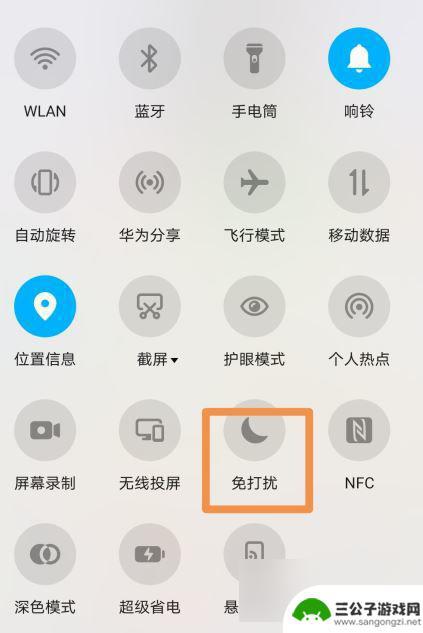
手机有月亮标志怎么关闭华为 华为手机显示月亮图标什么意思
华为手机显示月亮图标通常意味着手机处于充电状态,而且充电电量已经超过90%,当手机充满电后,月亮图标会消失。如果想关闭月亮图标显示,可以在设置中找到电池选项,然后关闭快速充电功...
2024-05-01
-
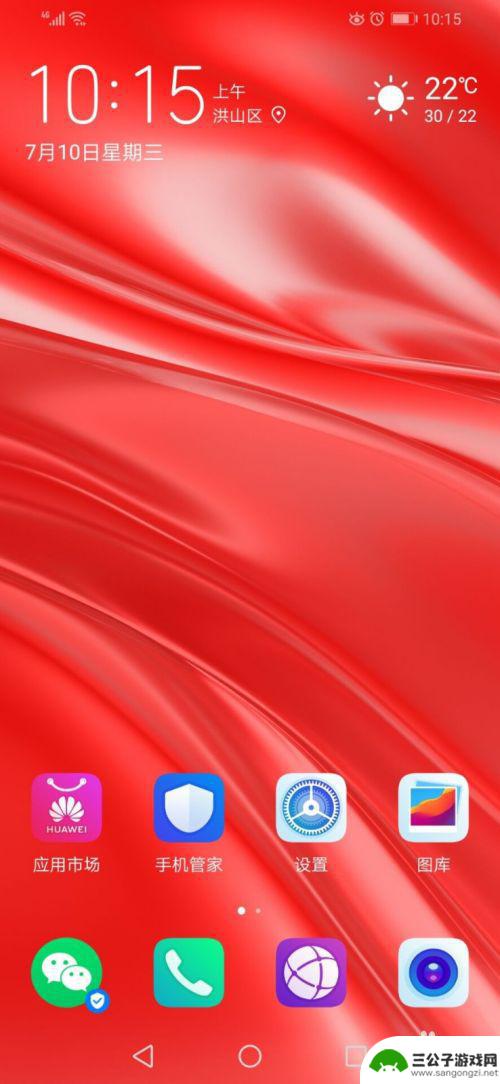
华为手机怎么设置电量显示数字图标 华为手机电量百分比显示设置方法
华为手机作为一款备受欢迎的智能手机品牌,其电量显示数字图标设置方法备受用户关注,在华为手机上,用户可以通过简单的操作设置电量显示百分比,让用户随时了解手机电量情况,避免因为电量...
2024-05-31
-
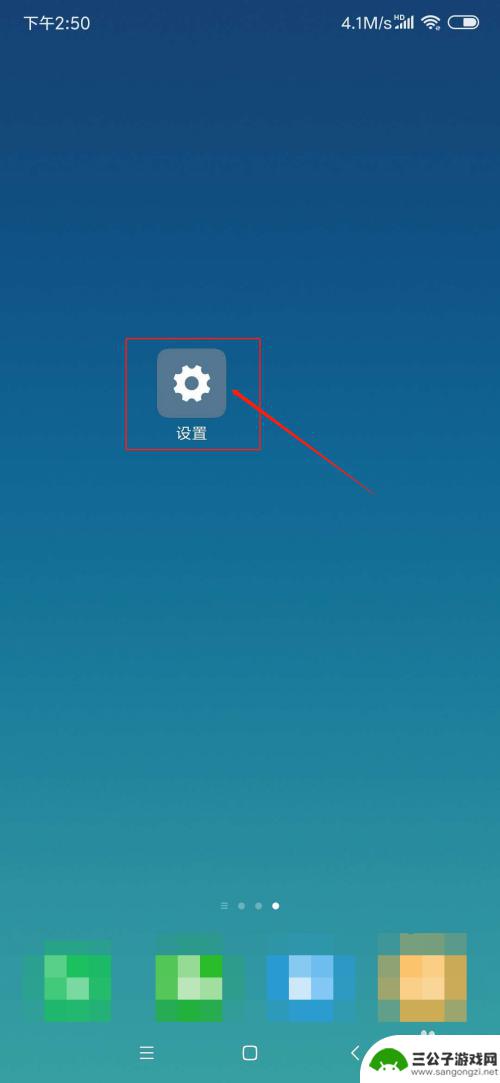
手机怎么设置隐形电池显示 小米手机隐藏电量显示方法
在如今的科技时代,手机已经成为了我们生活中不可或缺的一部分,而对于手机的电量显示,很多人可能已经习以为常,习惯了通过界面上的电池图标来了解手机的电量情况。有些用户可能对于这种显...
2024-02-22
-
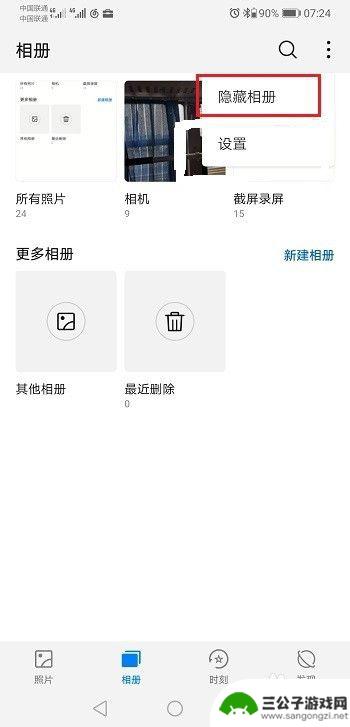
华为手机的隐藏图集怎么打开? 华为手机隐藏相册显示方法
华为手机隐藏图集是一种很有用的功能,它可以帮助我们将一些私密的照片、视频等文件隐藏起来,保护个人隐私的同时增加安全性,很多人都不知道如何打开这个隐藏图集,这可能会导致一些困扰和...
2024-02-13
-

华为手机里的图标怎么隐藏 华为手机桌面图标隐藏教程
在我们日常使用手机的过程中,难免会有一些应用图标过多而显得杂乱无章的情况发生,华为手机作为一款备受欢迎的智能手机品牌,其系统提供了图标隐藏的功能,可以帮助用户更加高效地管理手机...
2024-03-30
-
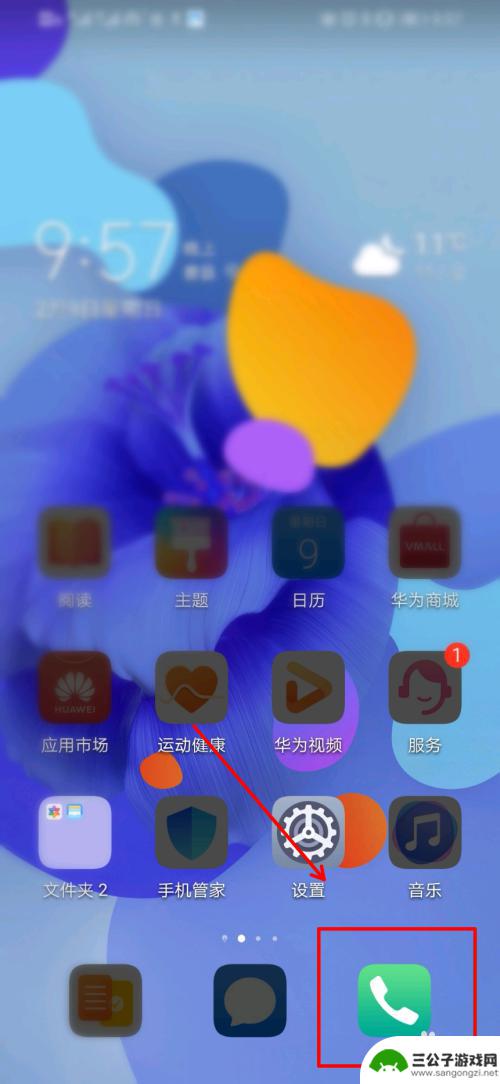
华为手机隐藏电量如何打开 华为手机如何在隐藏电量下启动
华为手机隐藏电量是指手机在电量低到一定程度时自动进入隐藏电量状态,以保护电池的寿命和延长手机的待机时间,在这种状态下,手机屏幕会变黑,无法开机使用。有时我们却需要在隐藏电量下启...
2024-01-10
-

iphone无广告游戏 如何在苹果设备上去除游戏内广告
iPhone已经成为了人们生活中不可或缺的一部分,而游戏更是iPhone用户们的最爱,让人们感到困扰的是,在游戏中频繁出现的广告。这些广告不仅破坏了游戏的体验,还占用了用户宝贵...
2025-02-22
-

手机图片怎么整体缩小尺寸 如何在手机上整体缩小照片
如今手机拍照已经成为我们日常生活中不可或缺的一部分,但有时候我们拍摄的照片尺寸过大,导致占用过多存储空间,甚至传输和分享起来也不方便,那么如何在手机上整体缩小照片尺寸呢?通过简...
2025-02-22














